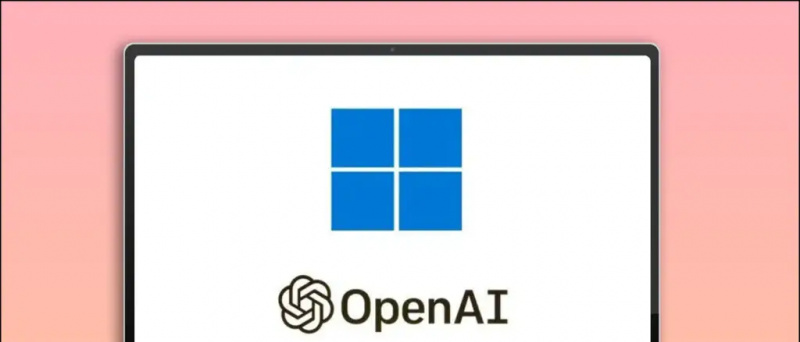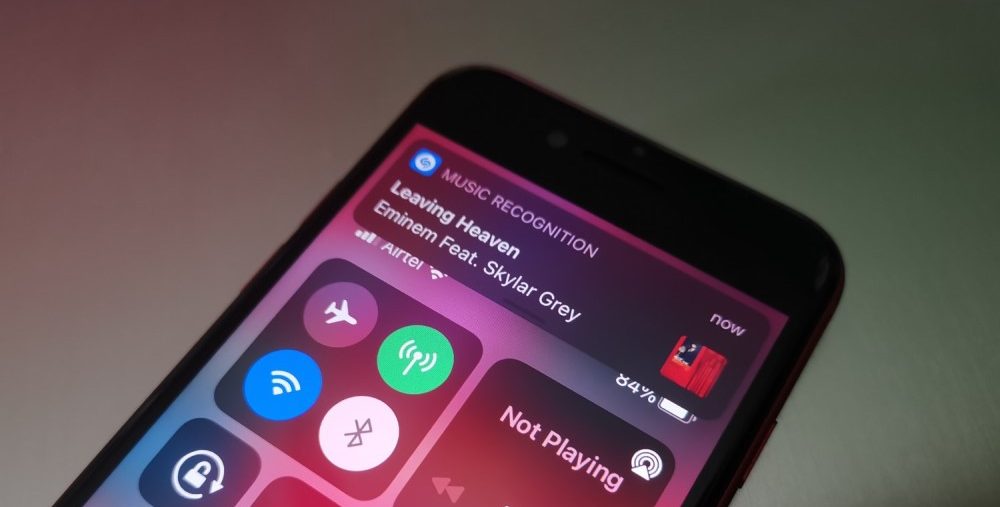يُظهر Google Chrome نافذة منبثقة مزعجة عند تسجيل الدخول إلى موقع ويب وهي 'هل تريد حفظ كلمة المرور؟'. هذا لأن Chrome لديه مدير كلمات مرور مدمج لمساعدتك إدارة جميع كلمات المرور الخاصة بك في Chrome. لكن في بعض الأحيان عندما تستخدم جهاز شخص آخر ولا تريد حفظ تفاصيل تسجيل الدخول الخاصة بك ، فحينئذٍ مثل 'حفظ كلمة المرور؟' يمكن أن تكون النوافذ المنبثقة مزعجة. إليك كيفية تعطيل حفظ النوافذ المنبثقة لكلمات المرور في Chrome.
اقرأ أيضًا | كيفية إزالة تفاصيل الملء التلقائي من جوجل كروم
تعطيل 'حفظ كلمة المرور' المنبثقة في Chrome
جدول المحتويات
يمكنك تعطيل نافذة حفظ كلمة المرور المنبثقة لجميع مواقع الويب واحدة تلو الأخرى عند زيارتها أو يمكنك القيام بذلك مرة واحدة. دعونا نتحدث عن الطريقتين بالتفصيل.
1. قم بإيقاف تشغيل كل موقع ويب تزوره
بادئ ذي بدء ، يمكنك إيقاف تشغيل هذا لكل موقع عند زيارة موقع معين. متى قمت بتسجيل الدخول إلى موقع ويب ، يعرض Chrome نافذة منبثقة بها 'حفظ كلمة المرور؟' رسالة ويقدم خيارين - 'حفظ' و 'أبدا'.

اضغط على 'أبدًا' وهذا كل شيء. الآن لن يطلب منك Google Chrome أبدًا حفظ كلمة مرور على موقع الويب هذا. ومع ذلك ، فإن هذه الطريقة ليست حلاً دائمًا ، لذلك سنخبرك بإصلاح يمكنك من خلاله تعطيل هذا لجميع مواقع الويب.
الكروم حفظ الصورة على أنها لا تعمل
2. قم بتعطيل 'حفظ كلمة المرور' لجميع مواقع الويب
نقول هنا طرق تعطيل هذه الميزة على Chrome لأنظمة التشغيل Windows و Mac و Android و iPhone. تختلف الخطوات قليلاً لكل خطوة.
على سطح المكتب
يمكنك تعطيل النافذة المنبثقة 'حفظ كلمة المرور' لجميع مواقع الويب من الإعدادات في Chrome لنظامي التشغيل Windows و Mac. إليك الطريقة:
- افتح Chrome على جهاز الكمبيوتر الخاص بك ، وانقر فوق رمز ملف التعريف الخاص بك في الجانب الأيمن من شريط الأدوات.

- انقر على زر كلمات المرور (رمز المفتاح) أسفل معرف البريد الإلكتروني الخاص بك وسوف يأخذك إلى صفحة كلمة المرور في الإعدادات.
- هنا ، سترى خيار 'عرض حفظ كلمات المرور' ، قم بإيقاف تشغيل مفتاح التبديل المجاور له وهذا كل شيء.

لن يطلب منك Google Chrome أبدًا حفظ كلمة المرور مرة أخرى وسيقوم بتعطيل النوافذ المنبثقة لجميع مواقع الويب. لك كلمات المرور المحفوظة في Chrome ، ومع ذلك ، ستكون آمنة.
على Android
في Android ، تظهر النافذة المنبثقة 'Save Password' في الجزء السفلي من الشاشة. هنا مرة أخرى ، يمكن إيقاف تشغيله من الإعدادات. دعنا نعرف كيف:



- افتح تطبيق Chrome على جهاز Android واضغط على أيقونة ثلاثية النقاط من شريط الأدوات العلوي.
- انتقل إلى 'كلمات المرور' وقم بتعطيل مفتاح التبديل بجوار خيار 'حفظ كلمات المرور'.
سيتوقف Chrome الآن عن مطالبتك بحفظ أسماء المستخدمين وكلمات المرور على هاتفك.
على iPhone / iPad
تختلف خطوات تعطيل النافذة المنبثقة لحفظ كلمة المرور لأجهزة iPhone و iPad. إليك كيفية القيام بذلك هناك:
افتح تطبيق Chrome واضغط على أيقونة القائمة ثلاثية النقاط من الزاوية اليمنى السفلية. اضغط على 'الإعدادات' ، انتقل إلى 'كلمات المرور' وأوقف تشغيل خيار 'حفظ كلمات المرور'.
ماذا يحدث عند حفظ كلمات المرور في Chrome؟
عند حفظ كلمة مرور لموقع ويب جديد ، سيحفظ متصفح الويب اسم المستخدم وكلمة المرور الخاصين بك. علاوة على ذلك ، ستتم مزامنته أيضًا بين الأجهزة المرتبطة بحساب Google المسجل في Chrome.
اقرأ أيضًا | كيفية إزالة كلمات المرور المحفوظة من جوجل كروم
كانت هذه بعض النصائح لحفظ تفاصيل تسجيل الدخول الخاصة بك من التسريب. باستخدام أي من الطرق التي يمكنك من خلالها منع Google Chrome من طلب حفظ كلمات المرور. يعد Password Manager على Chrome ميزة رائعة تتيح لك الآن تحقق مما إذا تم تسريب كلمة المرور الخاصة بك.
لمزيد من هذه النصائح والحيل ، ترقبوا!
تعليقات الفيسبوكيمكنك أيضًا متابعتنا للحصول على أخبار التكنولوجيا الفورية على أخبار جوجل أو للحصول على النصائح والحيل ، ومراجعات الهواتف الذكية والأدوات ، انضم الأدوات لاستخدام Telegram Group أو للحصول على أحدث مقاطع الفيديو مراجعة الاشتراك GadgetsToUse قناة يوتيوب.